Petrel入门培训07-粗化_输出_绘图
- 格式:ppt
- 大小:2.13 MB
- 文档页数:19
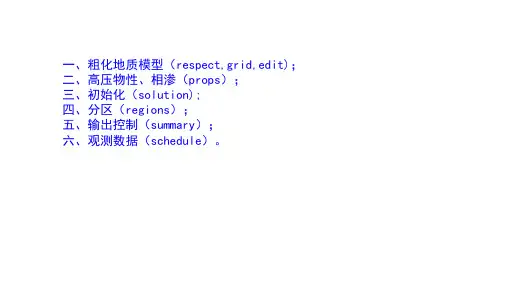
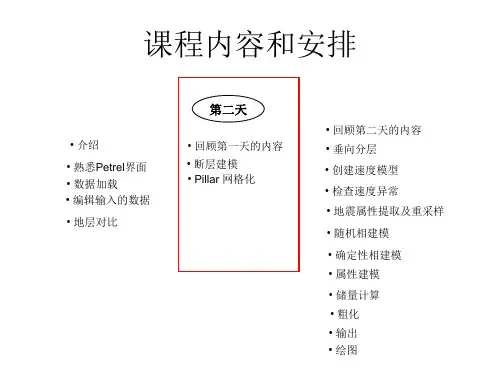

PetrelRE使用技巧模型粗化工作流之构造粗化『PetrelRE使用技巧』模型粗化工作流之构造粗化由于地质统计方法创建的地质模型通常含有百万级甚至上亿级的网格数,现有的计算机硬件资源很难应用这样的网格进行数值模拟。
因此,我们需要借助网格粗化过程对地质模型进行粗化以使其满足现有计算机资源的要求。
模型粗化分为构造粗化和属性粗化两个方面,其中的构造粗化又分为平面上(x、y平面)的粗化及纵向上(z方向)的粗化,下面就针对各个过程进行详细讲解:一、构造粗化1.X、Y平面的粗化:应用pillargridding工作流基于已有断层模型进行x、y平面上的构造粗化:1)打开2D窗口显示断层模型和模型边界,然后打开pillargridding工作流,在settings面板做如下设置,从上至下:给定网格名字,网格的x、y方向步长,设定之字形断层以尽量使断层附近网格正交。
2)在Geometry标签下去掉Listric和Curved两种断柱和断层类型(针对实际没有这两种断层和断柱构造的模型适用),这一操作也同样是尽量保证模型的结构简化,网格规则。
3)接下来到Faults标签,您可以根据模型中的断层分布决定哪些断层是要留在模型中的,也可以把一些被判断为不太重要的断层去掉,不参与网格模型的生成,如果断层变少也同样会使模型的构造更光滑,更利于今后的数模运算。
4)确认好以上设置后点击Apply,在网格形态预览中若对网格满意则点击ok并点击yes允许软件插出顶层和底层的网格骨架,这也就完成了网格x、y平面上的粗化过程。
2.纵向上的粗化(Z方向上):1)单击激活已完成的平面粗化的模型,并打开Scaleupstructure 工作流,如图,在Inputgird中添加精细地质模型,基于此精细模型进行构造在纵向上的粗化。
此时下方的分区处显示的是精细地质模型的分区。
2)在Scaleupstructure界面的下方分区处可以删除某一个或多个分区并重新分配分层来粗化纵向层数,如图用图标删除分区,并重新分配控制分区的顶和底horizon(这些horizon都可以在精细地质模型的horizons中找到),同时也可以重新分配各分区的分层数。
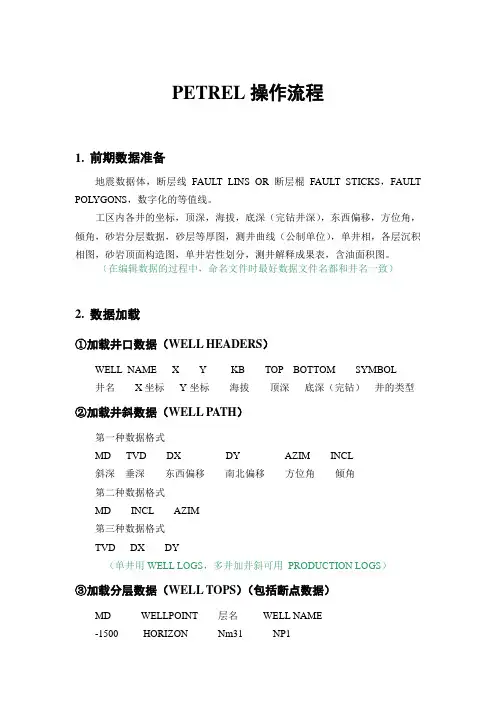
PETREL操作流程1.前期数据准备地震数据体,断层线FAULT LINS OR 断层棍FAULT STICKS,FAULTPOL YGONS,数字化的等值线。
工区内各井的坐标,顶深,海拔,底深(完钻井深),东西偏移,方位角,倾角,砂岩分层数据,砂层等厚图,测井曲线(公制单位),单井相,各层沉积相图,砂岩顶面构造图,单井岩性划分,测井解释成果表,含油面积图。
(在编辑数据的过程中,命名文件时最好数据文件名都和井名一致)2.数据加载①加载井口数据(WELL HEADERS)WELL_NAME X Y KB TOP BOTTOM SYMBOL井名X坐标Y坐标海拔顶深底深(完钻)井的类型②加载井斜数据(WELL PATH)第一种数据格式MD TVD DX DY AZIM INCL斜深垂深东西偏移南北偏移方位角倾角第二种数据格式MD INCL AZIM第三种数据格式TVD DX DY(单井用WELL LOGS,多井加井斜可用PRODUCTION LOGS)③加载分层数据(WELL TOPS)(包括断点数据)MD WELLPOINT 层名WELL NAME-1500 HORIZON Nm31 NP1-1600 FAULT Nm32 NP1以WELL TOPS加载之后删除系统的缺省项,新建4项,对应输入数据的列,名称进行编辑,Sub-sea Z values must be negative!(低于海平面的Z值都为负),该选项在编辑时不要选中④加载测井曲线(WELL LOGS)LAS格式文件MD RESIS AC SP GR曲线采用0.125m的点数据(1m8个点数据),注意有的曲线单位要由英制转换为公制,如:AC 英制单位μs/in要换成工制单位μs/m,再用转换程序转换为LAS格式文件进行输入,以提高数据的加载速度。
如果有孔渗饱数据,按相同格式依次排列即可。
在/INPUT DATA中设置数据的排列顺序,曲线内容较多,系统缺省项只有MD,所以要用SPECIFY TO BE LOADED定义新的曲线,对应加载数据的列数,名称和属性进行编辑。
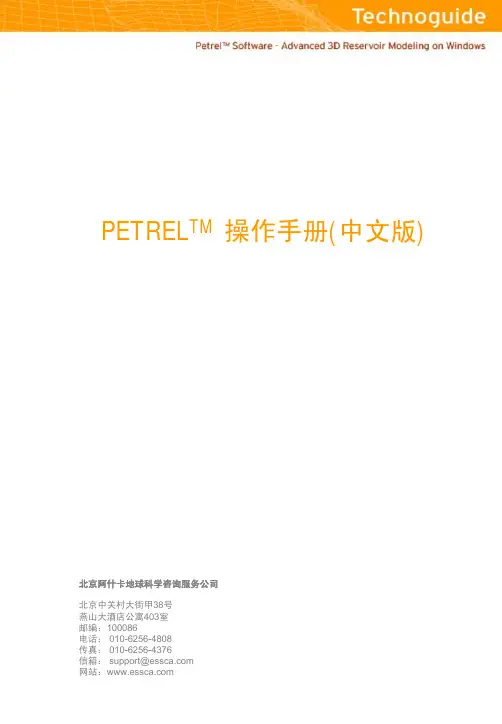
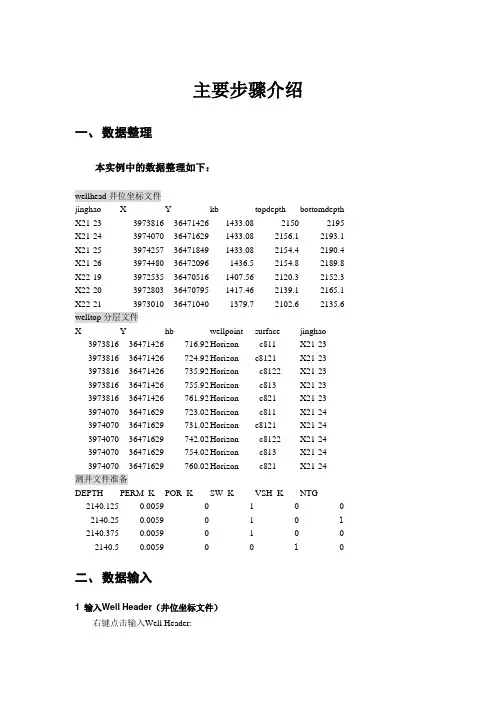

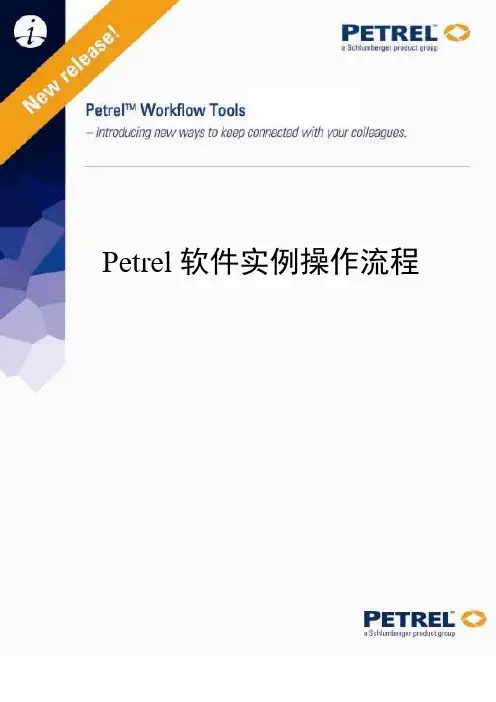
Petrel软件实例操作流程目录第一章Petrel简介一、安装并启动Petrel (01)二、界面介绍 (02)第二章Petrel处理流程介绍一、数据准备 (07)二、断层建模 (14)三、Pillar Gridding (22)四、Make H orizon (27)五、深度转换(可选步骤) (32)六、Layer ing (34)七、建立几何建模 (35)八、数据分析 (36)九、相建模 (42)十、属性建模 (51)十一、体积计算 (60)十二、绘图 (64)十三、井轨迹设计 (66)十四、油藏数值模拟的数据输入和输出 (69)第一章Petrel简介一、安装并启动Petrel把安装盘放入光驱,运行Setup.exe程序,根据提示就可以顺利完成安装,在安装的过程中同时安装DONGLE的驱动程序,安装的过程中不要把DONGLE插入USB插槽,安装完毕,再插入DONGLE,如果LICENSE过期,请和我们技术支持联系。
然后按下面的顺序打开软件。
1. 双击桌面上的Petrel图标启动Petrel。
2. 如果是第一次运行Petrel,在执行Petrel运行前会出现一个Petrel的介绍窗口。
3. 打开Gullfaks_Demo项目。
点击文件>打开项目,从项目目录中选择Gullfaks_2002SE.pet。
二、界面介绍(一)、菜单条/ 工具条与大多数PC软件一样,Petrel软件菜单条有标准的“文件”、“编辑”、“视图”、View等下拉菜单,以及一些用于打开、保存project的标准工具,在菜单条下面的工具条里还有更多工具。
在Petrel里,工具条还包含显示工具。
此外在第二个工具条里还有位于Petrel 项目窗口的右端的按钮,它具有附加的Petrel相关的功能。
后面的工具条称为功能条,这些工具是否有效取决于选择进程表中的哪个进程。
操作步骤:1、点击上面工具条中的每一项看会出现什么。
你可以实践一些更感兴趣的选项。



Petrel软件实例操作流程目录第一章Petrel简介一、安装并启动Petrel (01)二、界面介绍 (02)第二章Petrel处理流程介绍一、数据准备 (07)二、断层建模 (14)三、Pillar Gridding (22)四、Make H orizon (27)五、深度转换(可选步骤) (32)六、Layer ing (34)七、建立几何建模 (35)八、数据分析 (36)九、相建模 (42)十、属性建模 (51)十一、体积计算 (60)十二、绘图 (64)十三、井轨迹设计 (66)十四、油藏数值模拟的数据输入和输出 (69)第一章Petrel简介一、安装并启动Petrel把安装盘放入光驱,运行Setup.exe程序,根据提示就可以顺利完成安装,在安装的过程中同时安装DONGLE的驱动程序,安装的过程中不要把DONGLE插入USB插槽,安装完毕,再插入DONGLE,如果LICENSE过期,请和我们技术支持联系。
然后按下面的顺序打开软件。
1. 双击桌面上的Petrel图标启动Petrel。
2. 如果是第一次运行Petrel,在执行Petrel运行前会出现一个Petrel的介绍窗口。
3. 打开Gullfaks_Demo项目。
点击文件>打开项目,从项目目录中选择Gullfaks_2002SE.pet。
二、界面介绍(一)、菜单条/ 工具条与大多数PC软件一样,Petrel软件菜单条有标准的“文件”、“编辑”、“视图”、View等下拉菜单,以及一些用于打开、保存project的标准工具,在菜单条下面的工具条里还有更多工具。
在Petrel里,工具条还包含显示工具。
此外在第二个工具条里还有位于Petrel 项目窗口的右端的按钮,它具有附加的Petrel相关的功能。
后面的工具条称为功能条,这些工具是否有效取决于选择进程表中的哪个进程。
操作步骤1.点击上面工具条中的每一项看会出现什么。
你可以实践一些更感兴趣的选项。
Petrel 地震地质解释和建模使用技巧2015斯伦贝谢科技服务(北京)有限公司Copyright Notice© 2015 Schlumberger. All rights reserved.No part of this manual may be reproduced, stored in a retrieval system, or translated in any form or by any means, electronic or mechanical, including photocopying and recording, without the prior written permission of Schlumberger Information Solutions, 5599 San Felipe, Suite 1700, Houston, TX 77056-2722.DisclaimerThe License Agreement governs use of this product. Schlumberger makes no warranties, express, implied, or statutory, with respect to the product described herein and disclaims without limitation any warranties of merchantability or fitness for a particular purpose. Schlumberger reserves the right to revise the information in this manual at any time without notice.Trademark InformationSoftware application names used in this publication are trademarks of Schlumberger. Certain other products and product names are trademarks or registered trademarks of their respective companies or organizations.目录1.1 斜井井轨迹在Well Section窗口中的4种投影方式原理 (4)1.2 Well section下打印连井剖面图 (8)1.3 well section下设置隐含的边界显示单曲线道局部充填 (11)1.4 well section下井上解释断层断距显示 (15)1.5 在指定深度范围内修改测井曲线 (18)1.6 Petrel和Excel一体化快速生成测井解释成果表 (19)1.7 Petrel2014如何加载TVD/TVDSS索引的测井曲线 (23)1.8 对不同井的测井曲线使用不同的算法进行粗化 (25)1.9 拼接不同深度段的测井曲线 (27)1.10 每种沉积相的测井曲线范围统计 (29)1.11 3Dwindow中如何连接well top (32)1.12 Petrel中如何快速生成断层Polygon (33)1.13 surface上对特定polygon范围进行单独赋值 (34)1.14 如何实现多边形的合并Merge Polygons (37)1.15 Petrel如何在Surface上显示图片 (40)1.16 如何将多个surface对应的的平均值同时输出到excel表格中 (42)1.17 根据两个Surface生成TST和TVT Map (43)1.18 如何将Well heads在Surface附近显示 (45)1.19 在Make surface的时候如何将结果往边界多边形外扩一些 (47)1.20 如何计算某个zone内饱和度曲线的加权平均值 (50)1.21 如何由离散相曲线计算砂体或薄互层的厚度 (51)1.22 如何批量生成zone的厚度图 (53)1.23 计算特定井和特定Zone的砂层厚度 (54)1.24 批量计算单井上每个zone中砂岩段的数量 (56)1.25 用曲线截断创建离散的净厚度图 (60)1.26 地震体三维渲染显示不清晰时的解决方法 (64)1.27 如何使用用户自定义边界切割地震体 (65)1.28 三维显示沿层切割地震体 (67)1.29 如何在Petrel中如何往已有的Survey中加载相邻位置的地震体 (68)1.30 如何计算多口井周层面属性统计值 (71)1.31 Petrel中地震Vintage的管理 (76)1.32 Petrel中如何按地震工区加载二维地震数据 (80)1.33 Petrel 2014中合成地震记录显示设定 (84)1.34 Petrel 2014中对于切地震剖面的快速设置 (87)1.35 Petrel中如何对地震数据进行抽稀 (88)1.36 Petrel中如何沿井轨迹提取地震数据的振幅 (89)1.37 Petrel中如何实现地震解释层位的合并 (90)1.38 如何加载2D数据 (92)1.39 依据Horizon和Fault剪切地震数据体 (93)1.40 如何在Petrel移动地震数据体 (94)1.41 按用户自定义范围到处2D地震测线 (96)1.42 Petrel如何加载信息缺失的二维地震数据 (101)1.43 将Jason 的子波加载到Petrel中 (105)1.44 如何在Petrel中提取可靠的子波 (107)1.45 如何在Function window按照某一曲线的属性显示交会图 (109)1.46 如何在Function window按照深度筛选交会图 (110)1.47 如何用Zone log过滤直方图 (113)1.48 如何合并多井的Checkshot数据到一个文件夹 (114)1.49 Petrel中如何做好井震对比 (116)1.50 如何将井分层与矫正后的Vo面均显示在X,Y,V域 (123)1.51 如何批量输出井斜 (125)1.52 使用部分井进行Data Analysis (126)1.53 Petrel 中如何批量修改井类型 (130)1.54 如何加载多口井轨迹在一个文件 (131)1.55 Petrel工区井的X坐标没区带号 (134)1.56 井坐标为经纬度如何加载 (135)1.57 一种简单安全的方式添加自定义井符号 (136)1.58 Petrel中蚂蚁体的运算技巧 (140)1.59 Petrel蚂蚁体介绍及参数设置 (144)1.60 如何利用蚂蚁体提取小断裂 (151)1.61 如何生成Azimuthal Map (155)1.62 如何在Petrel中加载经纬度的点数据 (157)1.63 使用自定义速度函数进行时深转换 (159)1.64 在Function Window中如何如用第三变量调整数据点的颜色 (161)1.65 Petrel中如何创建客户化岩性符号 (162)1.66 Petrel如何按宽度显示岩性 (164)1.67 如何批量移动断层 (168)1.68 如何生成用户自定义的离散属性面 (170)1.69 如何在Petrel中有效地组织数据 (173)1.70 如何在Petrel中自动形成断层多边形 (175)1.71 如何使用Clean Project History选项清理工区历史 (177)1.72 神经网络分类中的主成分分析 (178)1.73 如何对井一定范围外的网格粗化的同时保留井附近的原始网格 (182)1.74 以一种自定义的方式进行网格粗化 (186)1.75 如何在现有速度模型中加入其他速度异常体 (188)1.76 Petrel2014 Structural Framework工区保存错误解决方案 (189)1.77 剥蚀带的建模技术 (191)1.78 在属性建模中使用Local varying azimuth (192)1.79 多条二维测线速度数据建立速度模型 (195)1.80 如何对属性模型进行切割或者局部更新 (203)1.81 一个简单的工作流计算几个层面的均值并输出 (205)1.82 如何用Petrel Workflow快速整理层位数据 (207)1.83 如何用Petrel Workflow快速整理断层多边形数据 (210)1.84 运用workflow批量生成变化变程的属性模型 (211)1.85 运用Workflow统计地震测线长 (214)1.86 运用Workflow统计井间距离 (215)1.87 运用Workflow批量生成断层与上下盘层位交线 (218)1.88 Petrel全新的断层解释-建模一体化工作流 (220)1.89 使用Inspector工具修改模型中单个网络的属性 (221)2.1 PetroMod中如何优化断层在剖面上的形态 (223)2.2 PetroMod 中如何进行油源对比 (225)2.3 PetroMod模型在Petrel中显示 (228)3.1 GeoX中如何客户化输出GeoX Report到Excel中 (230)3.2 GeoX新许可设置流程 (237)1.1 斜井井轨迹在Well Section窗口中的4种投影方式原理在Petrel的连井剖面窗口(Well Section Window)中显示斜井轨迹是一个十分实用的功能。